Решење: МС Ворд документ није могуће изменити
Корисници који често раде у Мицрософт Ворд-у с времена на време могу се суочити са одређеним проблемима. Већ смо већ говорили о одлуци многих од њих, али још увек смо далеко од размишљања и проналажења рјешења за сваку од њих.
Овај чланак ће се бавити проблемима који настају приликом покушаја отварања "страног" фајла, односно оног који вам није направио или сте га преузели са Интернета. У многим случајевима, такве датотеке су читљиве, али не и за уређивање, а постоје два разлога за то.
Садржај
Зашто документ није могуће изменити
Први разлог је режим ограничене функционалности (проблем компатибилности). Он се укључује када покушате да отворите документ створен у старијој верзији Вард-а од оног који се користи на одређеном рачунару. Други разлог је што не постоји могућност уређивања документа јер је заштићена.
Већ смо разговарали о решавању проблема компатибилности (ограничена функционалност) (линк испод). Ако је то случај, наша упутства ће вам помоћи да отворите такав документ за уређивање. Одмах у овом чланку, погледаћемо други разлог и дати одговор на питање зашто документ Ворда није уређен, као и како га поправити.

Лекција: Како онемогућити режим смањене функционалности у Ворду
Забрана уређивања
У документу Ворда који се не може уређивати, готово сви елементи Куицк Аццесс Тоолбар-а су неактивни на свим картицама. Такав документ можете погледати, можете је потражити по садржају, али ако покушате нешто променити у њему, добијате обавештење "Ограничите уређивање" .

Лекција: Претражите и замијените ријечи у Ворду

Лекција: Функција навигације у Ворду
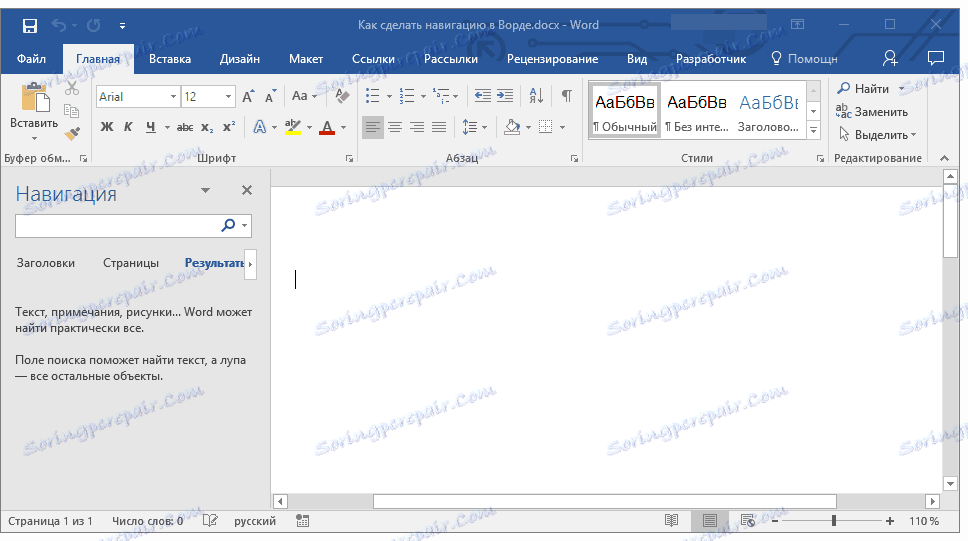
Ако је забрана едитирања постављена на "формалан", тј. Документ није заштићен лозинком, онда можете покушати онемогућити ову забрану. У супротном, само корисник који га је инсталирао или администратор групе може отворити опцију за уређивање (ако је датотека креирана на локалној мрежи).
Напомена: Обавештење о "Заштита документа" такође се приказује у информацијама о фајлу.


Напомена: "Заштита докумената" постављена је на картици "Преглед" , која се користи за проверу, упоређивање, исправљање и сарадњу на документима.

1. У прозору "Лимит едитинг" кликните на дугме "Дисабле протецтион" .
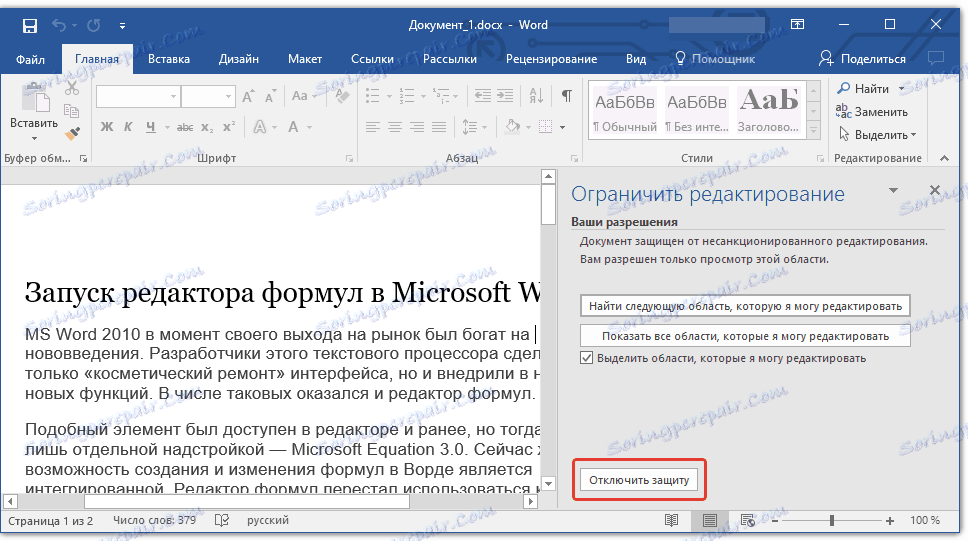
2. У одељку "Ограничи на уређивању" обришите опцију "Допустите само наведен начин уређивања докумената" или изаберите опцију која је неопходна у падајућем менију дугмета који се налази испод ове ставке.
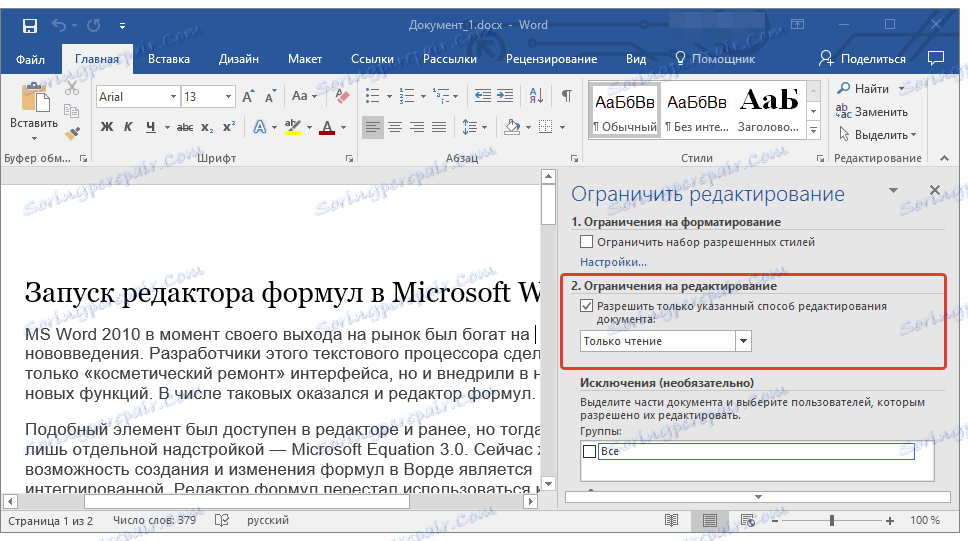
3. Све ставке на свим картицама у траци са алаткама за брзи приступ постају активне, због чега се документ може уређивати.

4. Затворите панел "Лимит едитинг" , унесите потребне измене у документ и сачувајте га тако што изаберете "Саве Ас" у менију "Филе" . Наведите име датотеке, одредите путању до фасцикле да бисте је сачували.
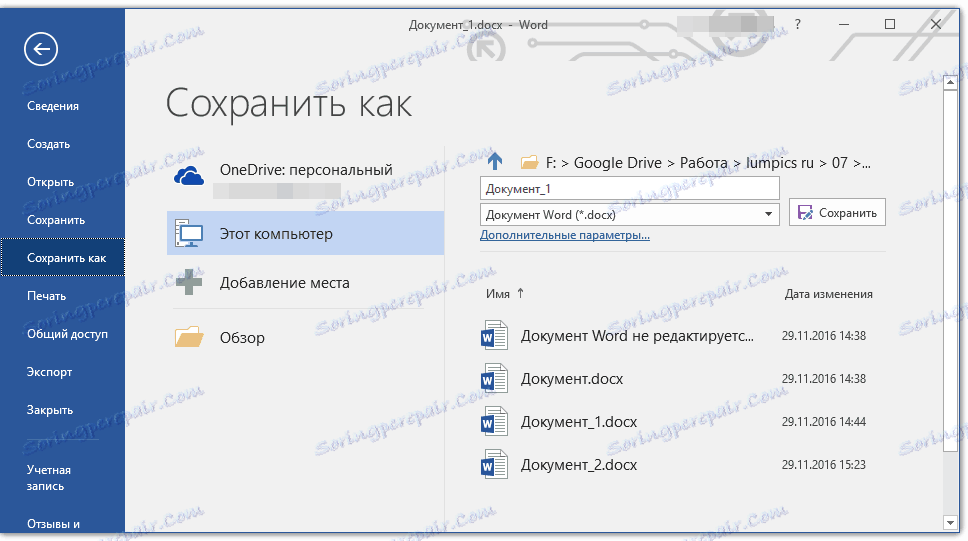
Опет, уклањање заштите за уређивање је могуће само ако документ са којим радите није заштићен лозинком и није заштићен од стране спољног корисника под његовим налогом. Ако је то слуцај слуцајева када је лозинка постављена на датотеку или његова способност да је уреди, без тога да је знате, прављење промена или цак и немогуце отварање текстуалног документа је немогуце.
Напомена: Материјал о томе како уклонити заштиту лозинком из Ворд датотеке очекује се на нашој веб локацији у блиској будућности.
Ако сами желите заштитити документ, ограничавајући могућност уређивања или чак забранити отварање од стране трећих страна, препоручујемо вам да прочитате наш материјал о овој теми.
Лекција: Како заштитити Ворд документ с лозинком
Уклањање ограничења за уређивање у својствима документа
Такође се дешава да заштита за уређивање није инсталирана у самом Мицрософт Ворд-у, већ у својствима датотеке. Често је много лакше уклонити такво ограничење. Пре него што започнете следеће манипулације, уверите се да имате администраторска права на рачунару.
1. Идите до фасцикле са датотеком коју не можете уређивати.
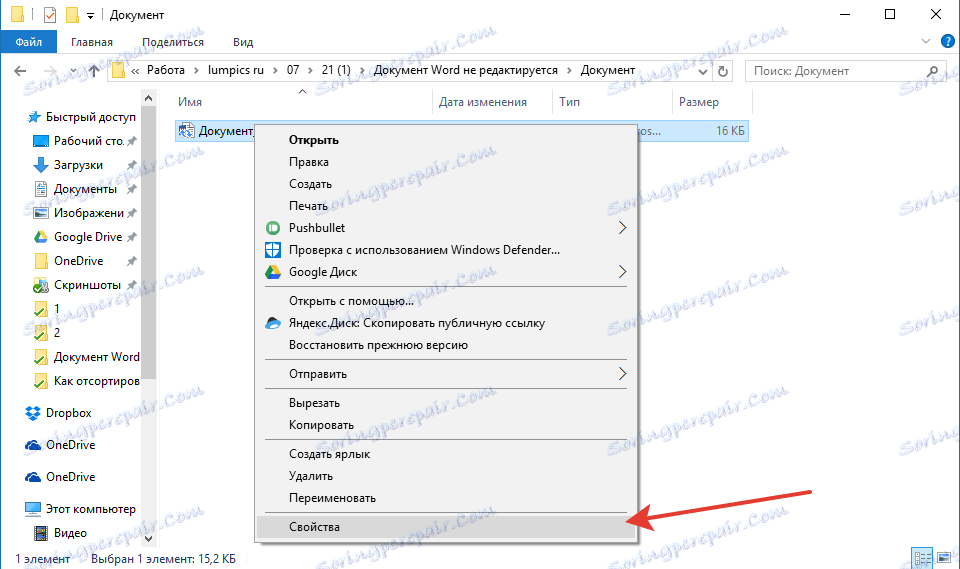
2. Отворите својства овог документа (десни клик - "Својства" ).
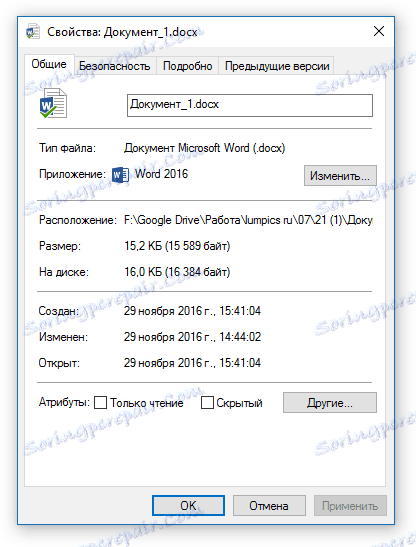
3. Кликните на картицу Безбедност .
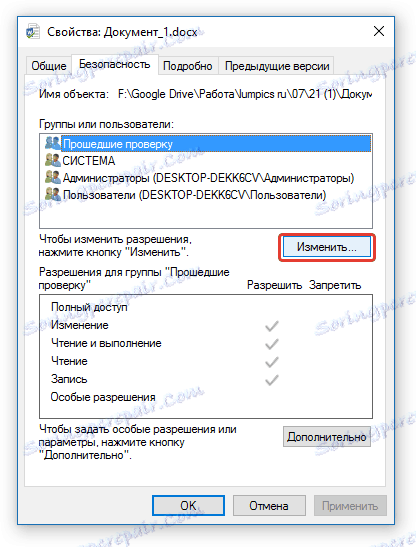
4. Кликните на дугме "Измени" .
5. У доњем прозору у колони "Дозволи" означите оквир поред "Пун приступ" .
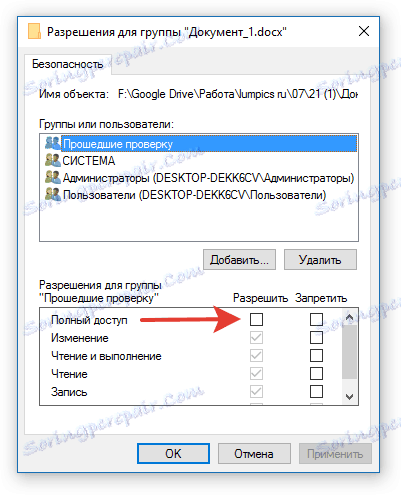
6. Кликните Аппли, а затим кликните на дугме У реду .
7. Отворите документ, унесите неопходне промјене, сачувајте га.
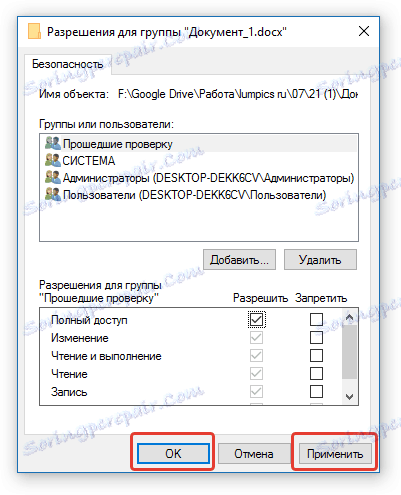
Напомена: Овај метод, као и претходни, не ради за датотеке заштићене лозинком или корисницима других произвођача.
То је све, сада знате одговор на питање, зашто ВОРД документ није уређен и како у неким случајевима и даље можете приступити уређивању таквих докумената.